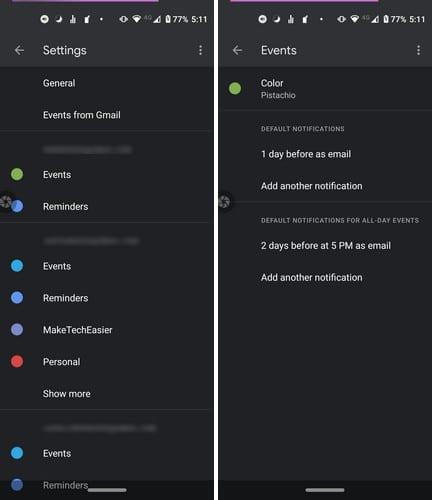Một email cho công việc, một email khác cho mục đích cá nhân và một email khác cho các tài khoản mạng xã hội. Không có gì lạ khi nghe nói rằng ai đó có nhiều hơn một tài khoản Email.
Để luôn có tổ chức hơn, nhiều người có Email cho mọi thứ. Một thách thức mà bạn có thể phải đối mặt là cố gắng nhớ Email bạn có để bạn cần thông tin gì, nhưng với những mẹo sau đây, bạn có thể kiểm soát mọi thứ.
Cách xóa tài khoản Google
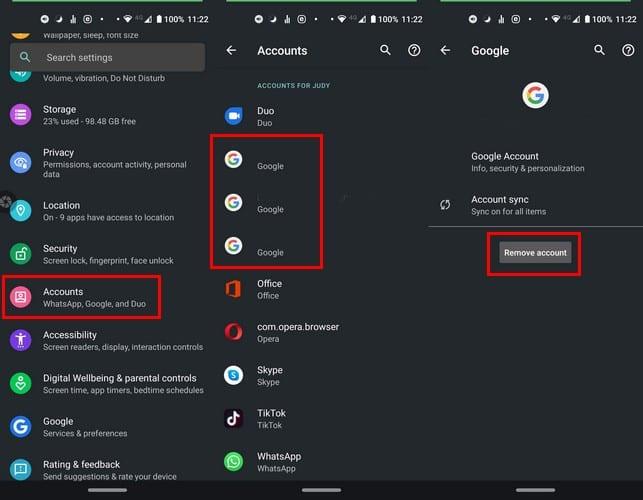 3
3
Bạn có quá nhiều tài khoản Gmail nên đã đến lúc phải loại bỏ một số tài khoản trong số đó. Nếu thiết bị Android của bạn đang chạy trên Android 10 , các bước để xóa tài khoản Google là:
Đi tới Cài đặt
Tài khoản
Nhấn vào tài khoản bạn muốn xóa
Chọn tùy chọn Xóa tài khoản
Nếu bạn có Android Pie, hãy truy cập:
- Cài đặt
- Tài khoản và sao lưu
- Tài khoản
- Nhấn vào tài khoản bạn muốn xóa
- Xoá tài khoản
Cách xem tất cả email Gmail trong một hộp thư đến
Trong ứng dụng Gmail, bạn có tùy chọn chỉ xem các Email cho một tài khoản cụ thể hoặc bạn có thể xem các Email cho tất cả các tài khoản bạn đã thêm.
Nhấn vào tùy chọn menu ba dòng và nhấn vào Tất cả hộp thư đến. Email cho tất cả các tài khoản bây giờ sẽ ở cùng một nơi.

Để chuyển đổi tài khoản, hãy nhấn vào ảnh hồ sơ ở trên cùng bên phải và nhấn vào tài khoản bạn muốn thay đổi.
Cách tùy chỉnh tài khoản Gmail
Vì bạn có thể sử dụng mỗi tài khoản Gmail vì một lý do khác nhau, bạn có thể muốn tùy chỉnh chúng theo cách khác nhau. Ví dụ: bạn có thể muốn ẩn thông báo cho một tài khoản, nhưng vẫn nhận được thông báo âm thanh cho tài khoản khác.
Để thực hiện các thay đổi đối với tài khoản, hãy nhấn vào tùy chọn menu ba hàng và vuốt xuống hết Cài đặt . Chọn tài khoản bạn cũng muốn thực hiện một số thay đổi và bạn sẽ thấy các tùy chọn để sửa đổi một số thứ.
Ví dụ: bạn có thể chọn:
- Quản lý thông báo
- Hành động trả lời mặc định
- Loại hộp thư đến (Hộp thư đến mặc định, quan trọng trước, chưa đọc trước, có gắn dấu sao trước hoặc hộp thư ưu tiên)
- Chữ ký di động
- Người trả lời kỳ nghỉ
- Soạn thư thông minh
- Mẹo về hộp thư đến
Cách thực hiện điều chỉnh đối với tài khoản Google cụ thể trong lịch
Tất cả các tài khoản Google bạn cũng sẽ có lịch riêng của chúng. Để phân biệt chúng, bạn có thể làm những việc như gán các màu khác nhau cho chúng.
Để thêm một mảng màu, hãy mở ứng dụng lịch và nhấn vào tùy chọn menu ba hàng. Vuốt xuống hết phần cài đặt và mỗi lịch của bạn sẽ được chia thành các phần.
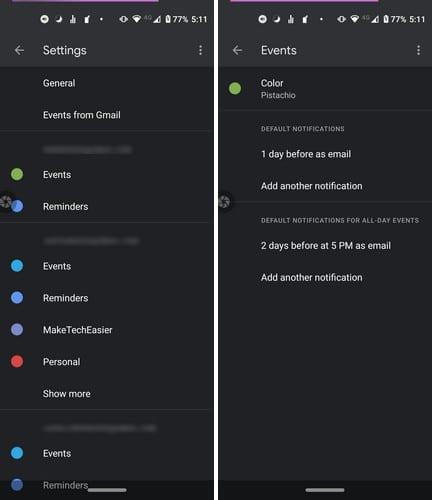
Nhấn vào tùy chọn có màu bạn muốn thay đổi, sau đó nhấn vào tùy chọn màu. Một số tùy chọn sẽ chỉ cho phép bạn thay đổi màu sắc, nhưng các tùy chọn khác như Sự kiện sẽ cung cấp cho bạn nhiều tùy chọn hơn.
Ví dụ: với tùy chọn Sự kiện, bạn không chỉ có thể thay đổi màu mà còn có thể sửa đổi thông báo. Với tùy chọn Cá nhân, bạn có tùy chọn thay đổi tên, v.v.
Sự kết luận
Bạn cố gắng giữ số lượng Email bạn có ở mức tối thiểu, nhưng điều đó có thể khó khăn khi bạn muốn duy trì tổ chức. Bạn có nghĩ rằng mình có quá nhiều tài khoản Gmail không?

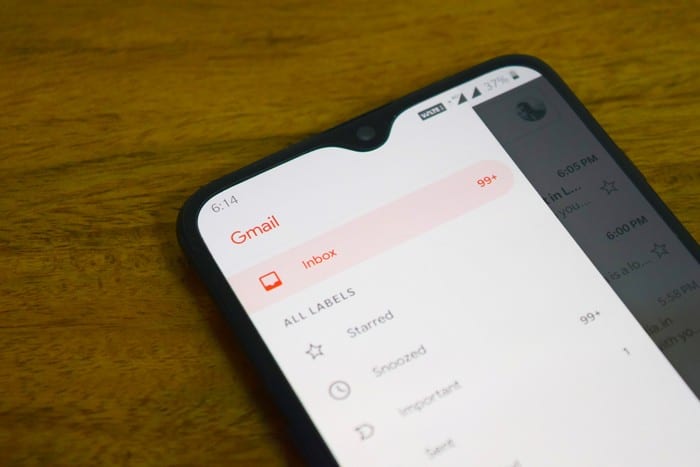
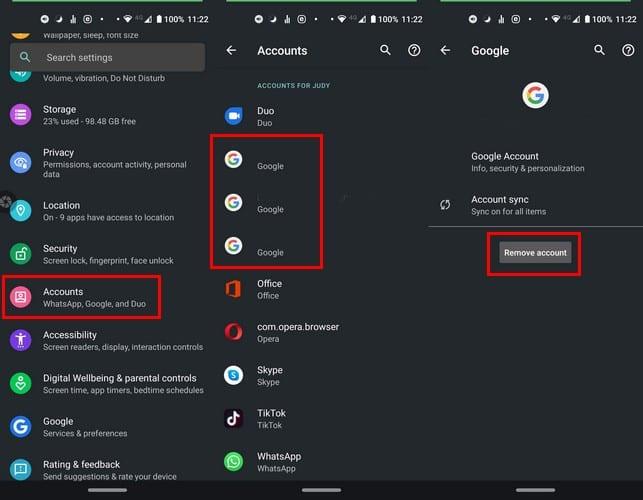 3
3